win10切換輸入法快捷鍵如何設定的步驟教學
- PHPz轉載
- 2023-07-11 13:53:269305瀏覽
我們在安裝win10系統之後,會發現裡面自帶拼音輸入法和五筆輸入法,當我們要切換輸入法的時候,快捷鍵一般是Alt shift,但有些人不習慣,想要修改,今天小編來跟大家說說win10切換輸入法快捷鍵如何設定的教程,大家一起來看看吧。
1、「WIN X鍵"或"滑鼠移到左下角右鍵」調出系統功能選單,點選控制面板;
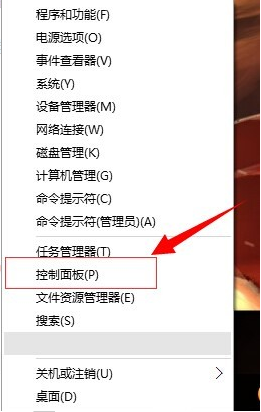
#2 、在時鐘、語言和區域選項中,點選新增語言或更換輸入法其中一個,都會跳到同一介面;
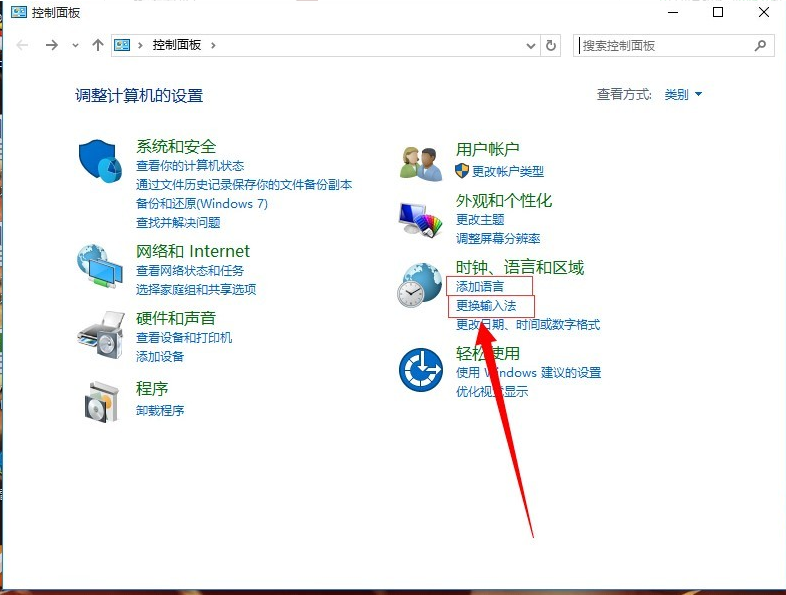
3、點選左上角的高級設定選項;

4、進階設定下方點選「更改語言列熱鍵」;
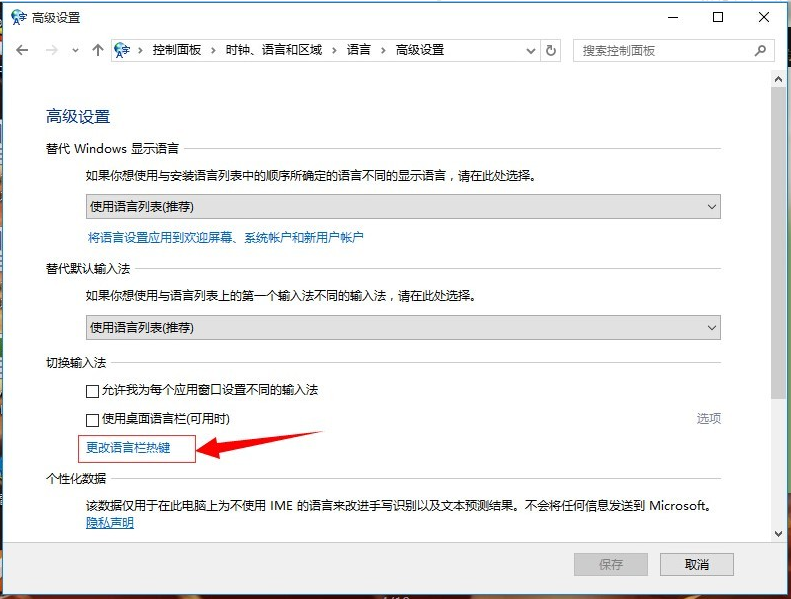
5、輸入語言的熱鍵下面選擇在輸入語言之門,點擊「更改按鍵順序」;
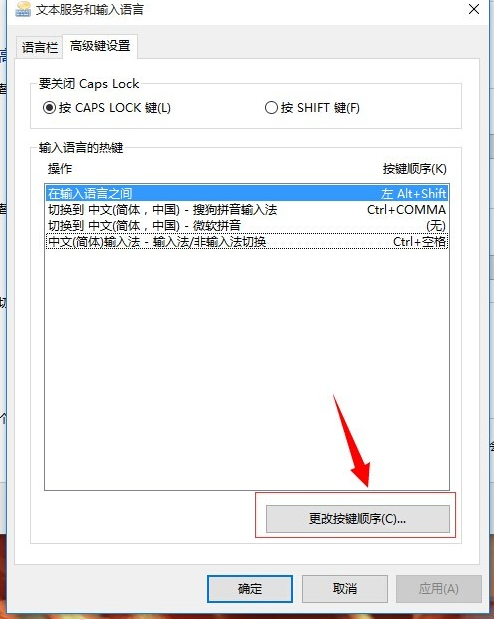
#6、在這裡就可以看到快捷鍵的設置,選擇自己需要的快捷鍵,然後點選確定;
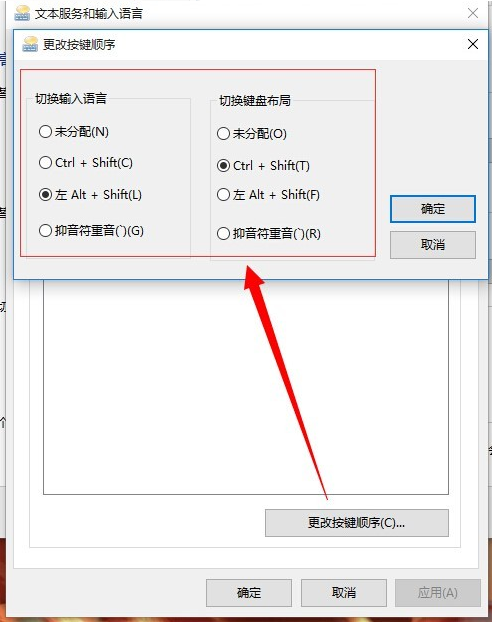
以上就是win10切換輸入法快捷鍵如何設定的步驟教學啦,希望能幫助大家。
以上是win10切換輸入法快捷鍵如何設定的步驟教學的詳細內容。更多資訊請關注PHP中文網其他相關文章!
陳述:
本文轉載於:windows7en.com。如有侵權,請聯絡admin@php.cn刪除

